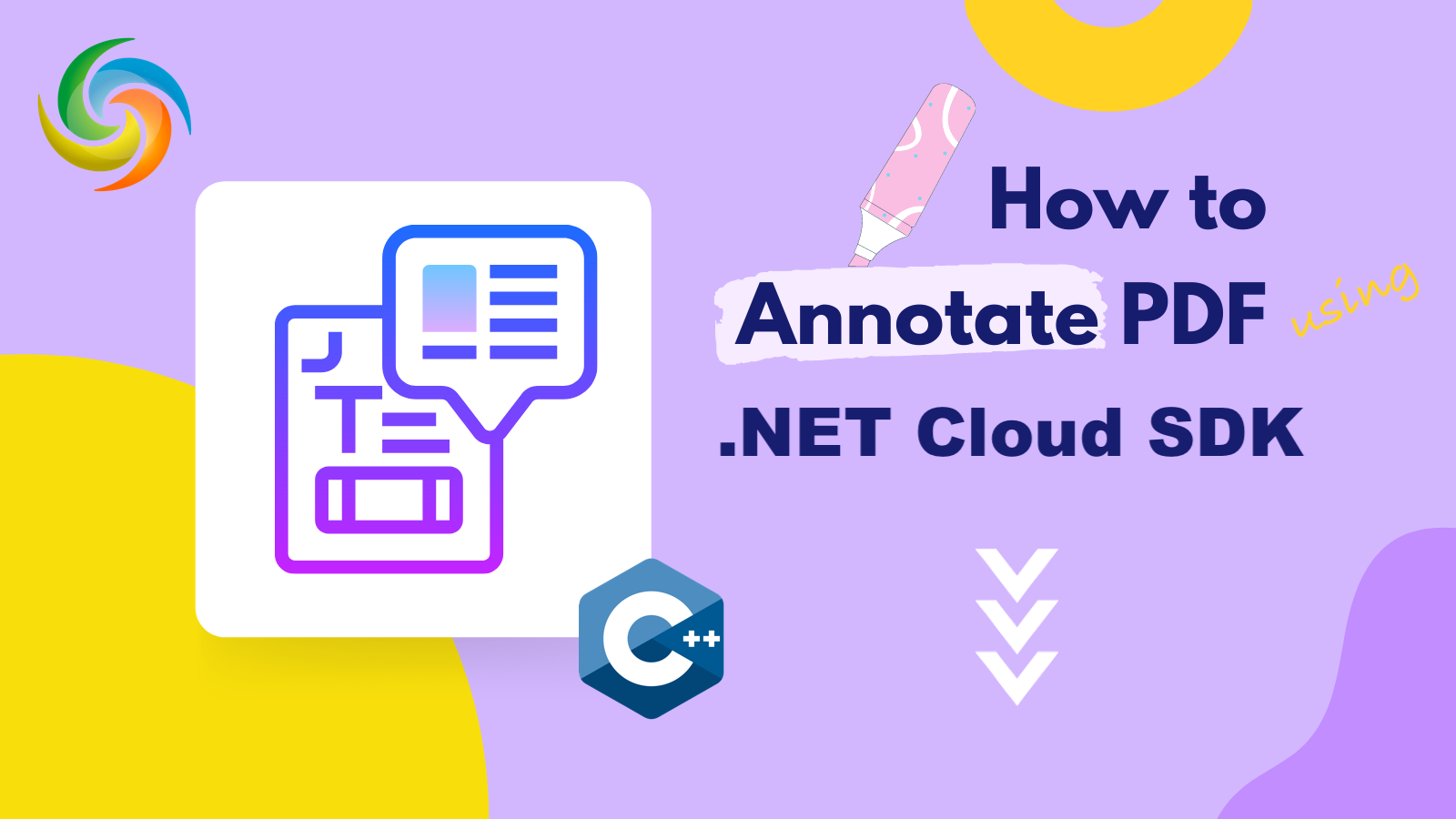
কিভাবে C# .NET ব্যবহার করে পিডিএফে টীকা যোগ করবেন
আজকের ডিজিটাল যুগে, PDFs তথ্য, নথি এবং রিপোর্ট শেয়ার করার জন্য একটি জনপ্রিয় ফর্ম্যাটে পরিণত হয়েছে। যাইহোক, কেবল একটি পিডিএফ দেখা অনেক ব্যবহারকারীর জন্য যথেষ্ট নাও হতে পারে। কখনও কখনও, ব্যবহারকারীরা অতিরিক্ত প্রসঙ্গ বা প্রতিক্রিয়া প্রদানের জন্য PDF এর নির্দিষ্ট অংশগুলিতে নোটগুলি হাইলাইট বা যোগ করতে চাইতে পারেন। সৌভাগ্যবশত, বেশ কিছু বিনামূল্যের PDF টীকা উপলব্ধ রয়েছে যা ব্যবহারকারীদের সহজেই মন্তব্য যোগ করতে, পাঠ্য হাইলাইট করতে এবং আরও অনেক কিছু করতে দেয়। যাইহোক, এই নিবন্ধে, আমরা কীভাবে পিডিএফ টীকা সমর্থন করতে REST API ব্যবহার করতে হয় তা অন্বেষণ করব, এবং কীভাবে আপনার PDF নথিতে হাইলাইট, মন্তব্য এবং নোট যোগ করতে হয় তা দেখাব।
- পিডিএফ টীকা জন্য REST API
- C# ব্যবহার করে PDF এ মন্তব্য যোগ করুন
- CURL কমান্ড ব্যবহার করে PDF-এ বিনামূল্যের পাঠ্য টীকা যোগ করুন
পিডিএফ টীকা জন্য REST API
Aspose.PDF ক্লাউড প্রোগ্রামে পিডিএফ ডকুমেন্টে টীকা যোগ করার জন্য একটি সহজে ব্যবহারযোগ্য এবং ব্যাপক সমাধান প্রদান করে। Aspose.PDF ক্লাউডের মাধ্যমে, আপনি PDF নথিতে পাঠ্য, ছবি, স্ট্যাম্প এবং বিভিন্ন মার্কআপ টীকা সহ বিভিন্ন ধরনের টীকা যোগ করতে পারেন। আপনি বিদ্যমান টীকাগুলিও সংশোধন করতে পারেন, যেমন অবস্থান, আকার, রঙ বা অন্য কোনো বৈশিষ্ট্য পরিবর্তন করা।
সমর্থিত টীকাগুলির মধ্যে রয়েছে টেক্সট, সার্কেল, পলিগন, পলিলাইন, লাইন, স্কোয়ার, ফ্রি টেক্সট, হাইলাইট, আন্ডারলাইন, স্কুইগলি, স্ট্রাইকআউট, ক্যারেট, ইঙ্ক, লিঙ্ক, পপআপ, ফাইল অ্যাটাচমেন্ট, সাউন্ড, মুভি, স্ক্রীন, উইজেট, ওয়াটারমার্ক, ট্র্যাপ নেট, প্রিন্ট রিডাকশন, স্ট্যাম্প, রিচমিডিয়া এবং PDF3D।
এখন, আপনার প্রজেক্টে SDK যোগ করার জন্য, অনুগ্রহ করে NuGet প্যাকেজ ম্যানেজারে Aspose.PDF-Cloud অনুসন্ধান করুন এবং প্যাকেজ যুক্ত করুন বোতামে ক্লিক করুন। পরবর্তী গুরুত্বপূর্ণ পদক্ষেপটি হল ক্লাউড ড্যাশবোর্ডে একটি অ্যাকাউন্ট নিবন্ধন করা এবং আপনার ব্যক্তিগত ক্লায়েন্ট শংসাপত্রগুলি পেতে৷ আরও বিশদ বিবরণের জন্য অনুগ্রহ করে দ্রুত শুরু নির্দেশিকা দেখুন।
C# ব্যবহার করে PDF এ মন্তব্য যোগ করুন
আসুন C# .NET কোড স্নিপেটটি দেখে নেওয়া যাক যা একটি PDF নথিতে টীকা যোগ করতে ব্যবহৃত হয়।
// সম্পূর্ণ উদাহরণ এবং ডেটা ফাইলের জন্য, অনুগ্রহ করে এখানে যান
https://github.com/aspose-pdf-cloud/aspose-pdf-cloud-dotnet
// https://dashboard.aspose.cloud/ থেকে ক্লায়েন্ট শংসাপত্র পান
string clientSecret = "7f098199230fc5f2175d494d48f2077c";
string clientID = "ee170169-ca49-49a4-87b7-0e2ff815ea6e";
// PdfApi এর একটি বস্তু তৈরি করুন
PdfApi api = new PdfApi(clientSecret, clientID);
// তৈরি তালিকা বস্তুতে FreeTextAnnotations রয়েছে
List<FreeTextAnnotation> annotations = new List<FreeTextAnnotation>
{
new FreeTextAnnotation(
// FreeTextAnnotation ধারণকারী আয়তক্ষেত্রাকার অঞ্চল নির্দিষ্ট করুন
// এছাড়াও টেক্সট বিন্যাস বিবরণ সংজ্ঞায়িত
Rect: new Rectangle(100, 800, 350, 830),
TextStyle:new TextStyle(
FontSize: 26, Font: "Arial",
ForegroundColor: new Aspose.Pdf.Cloud.Sdk.Model.Color(0xFF, 0, 0xFF, 0),
BackgroundColor: new Aspose.Pdf.Cloud.Sdk.Model.Color(0xFF, 0xFF, 0, 0)
))
{
// FreeTextAnnotation-এর ভিতরে প্রদর্শিত বিষয়বস্তু
Contents = "Confidential !",
Color = new Aspose.Pdf.Cloud.Sdk.Model.Color(0, 0, 0, 0),
Id = "id1",
Name = "Test Free Text",
Flags = new List<AnnotationFlags> {AnnotationFlags.Default},
HorizontalAlignment = HorizontalAlignment.Center,
Intent = FreeTextIntent.FreeTextTypeWriter,
RichText = "Rich Text",
Subject = "Text Box Subj",
ZIndex = 1,
Justification = Justification.Center,
Title = "Title",
PageIndex = 1
}
};
var response = api. PostPageFreeTextAnnotations("Binder1.pdf", 1, annotations);
এখন, আরো বিস্তারিতভাবে কোড স্নিপেট বুঝতে দিন।
PdfApi api = new PdfApi(clientSecret, clientID);
PdfApi ক্লাসের একটি উদাহরণ তৈরি করুন যা ক্লায়েন্ট শংসাপত্রগুলিকে তার কনস্ট্রাক্টরে আর্গুমেন্ট হিসাবে নেয়।
List<FreeTextAnnotation> annotations = new List<FreeTextAnnotation>
যেহেতু API একই সময়ে একই ধরনের এক বা একাধিক টীকা যোগ করার ক্ষমতা সমর্থন করে, তাই আমাদের FreeTextAnnotation প্রকারের একটি তালিকা অবজেক্ট তৈরি করতে হবে।
new FreeTextAnnotation(
Rect: new Rectangle(100, 800, 350, 830),
TextStyle:new TextStyle(
FontSize: 26, Font: "Arial",
ForegroundColor: new Aspose.Pdf.Cloud.Sdk.Model.Color(0xFF, 0, 0xFF, 0),
BackgroundColor: new Aspose.Pdf.Cloud.Sdk.Model.Color(0xFF, 0xFF, 0, 0)
))
FreeTextAnnotation এর একটি অবজেক্ট তৈরি করুন যেখানে আমরা টীকা এবং টেক্সট ফরম্যাটিং বিশদ বিবরণের জন্য আয়তক্ষেত্রাকার অঞ্চল সংজ্ঞায়িত করি।
Contents = "Confidential !"
এখানে আমরা FreeTextAnnotation-এর জন্য বিষয়বস্তু সংজ্ঞায়িত করি।
var response = api. PostPageFreeTextAnnotations("Binder1.pdf", 1, annotations);
ক্লাউড স্টোরেজে ইতিমধ্যে উপলব্ধ PDF নথির প্রথম পৃষ্ঠায় FreeTextAnnotation যোগ করতে REST API-কে কল করুন।
নীচে দেওয়া হল সম্ভাব্য মানগুলি যা উপরের কোড স্নিপেটে ব্যবহৃত বৈশিষ্ট্যগুলিতে বরাদ্দ করা যেতে পারে।
- টীকা ফ্ল্যাগস - সমর্থিত মানগুলি `[ডিফল্ট, অদৃশ্য, লুকানো, মুদ্রণ, নোজুম, নোরোটেট, নোভিউ, রিডঅনলি, লকড, টগলনোভিউ, লকড কনটেন্ট]’ হতে পারে।
- ঘোরান - পাঠ্যের জন্য ঘূর্ণন কোণ। সম্ভাব্য মান
[None, on90, on180, on270]হতে পারে।- টীকা পতাকা - টীকাটির বিভিন্ন বৈশিষ্ট্য উল্লেখ করে পতাকার একটি সেট। সম্ভাব্য মান হতে পারে `[ডিফল্ট, অদৃশ্য, লুকানো, প্রিন্ট, নোজুম, নোরোটেট, নোভিউ, রিডঅনলি, লকড, টগলনোভিউ, লকড কনটেন্ট]।
- FreeTextIntent - বিনামূল্যের পাঠ্য টীকাটির উদ্দেশ্যগুলি গণনা করে৷ সম্ভাব্য মান হতে পারে
[ Undefined, FreeTextCallout, FreeTextTypeWriter]।
সিআরএল কমান্ড ব্যবহার করে পিডিএফে ফ্রি টেক্সট টীকা যোগ করুন
Aspose.PDF ক্লাউড API কল করার জন্য cURL কমান্ডের ব্যবহার এই প্রয়োজনীয়তা পূরণ করার জন্য একটি ভাল পদ্ধতি। আপনি যদি কমান্ড-লাইন সরঞ্জামগুলির সাথে পরিচিত হন বা সেগুলি ব্যবহার করতে পছন্দ করেন তবে এটিও ভাল। সুতরাং, cURL কমান্ড-লাইন টুলের সাহায্যে, আপনি HTTP অনুরোধ করতে পারেন এবং PDF ফাইল প্রক্রিয়াকরণ সংক্রান্ত বিভিন্ন অপারেশন করতে পারেন।
এখন, cURL কমান্ড ব্যবহার করে একটি PDF নথিতে টীকা যোগ করার জন্য, প্রথমে আপনার অ্যাপ SID এবং অ্যাপ কী দিয়ে টোকেন এন্ডপয়েন্টে একটি অনুরোধ পাঠিয়ে একটি প্রমাণীকরণ টোকেন তৈরি করতে হবে। অ্যাক্সেস টোকেন তৈরি করতে অনুগ্রহ করে নিম্নলিখিত কমান্ডটি চালান।
curl -v "https://api.aspose.cloud/connect/token" \
-X POST \
-d "grant_type=client_credentials&client_id=ee170169-ca49-49a4-87b7-0e2ff815ea6e&client_secret=7f098199230fc5f2175d494d48f2077c" \
-H "Content-Type: application/x-www-form-urlencoded" \
-H "Accept: application/json"
একবার অ্যাক্সেস টোকেন তৈরি হয়ে গেলে, অনুগ্রহ করে নিম্নলিখিত কমান্ডটি চালান যা PDF নথিতে FreeTextAnnotation যোগ করে। টীকাযুক্ত পিডিএফ ফাইলটি তারপর ক্লাউড স্টোরেজে আপডেট করা হয়।
curl -v "https://api.aspose.cloud/v3.0/pdf/{inputPDF}/pages/1/annotations/freetext" \
-X POST \
-H "accept: application/json" \
-H "authorization: Bearer {accessToken}" \
-H "Content-Type: application/json" \
-d "[ { \"Color\": { \"A\": 0, \"R\": 0, \"G\": 0, \"B\": 0 }, \"Contents\": \"Confidential !\", \"Modified\": \"01/05/2023 12:00:00.000 PM\", \"Id\": \"id0\", \"Flags\": [ \"Default\" ], \"Name\": \"comment\", \"Rect\": { \"LLX\": 100, \"LLY\": 800, \"URX\": 350, \"URY\": 830 }, \"PageIndex\": 0, \"ZIndex\": 1, \"HorizontalAlignment\": \"Center\", \"VerticalAlignment\": \"Center\", \"CreationDate\": \"03/05/2023 16:00:00.000 PM\", \"Subject\": \"Subj.\", \"Title\": \"Main Heading\", \"RichText\": \"Hello world...\", \"Justification\": \"Left\", \"Intent\": \"FreeTextTypeWriter\", \"Rotate\": \"None\", \"TextStyle\": { \"FontSize\": 26, \"Font\": \"Arial\", \"ForegroundColor\": { \"A\": 10, \"R\": 10, \"G\": 100, \"B\": 120 }, \"BackgroundColor\": { \"A\": 0, \"R\": 0, \"G\": 50, \"B\": 80 } } }]"
ক্লাউড স্টোরেজে ইতিমধ্যেই উপলব্ধ ইনপুট পিডিএফ ফাইলের নাম দিয়ে
{inputPDF}প্রতিস্থাপন করুন, উপরে তৈরি করা JWT অ্যাক্সেস টোকেন দিয়ে{accessToken}।
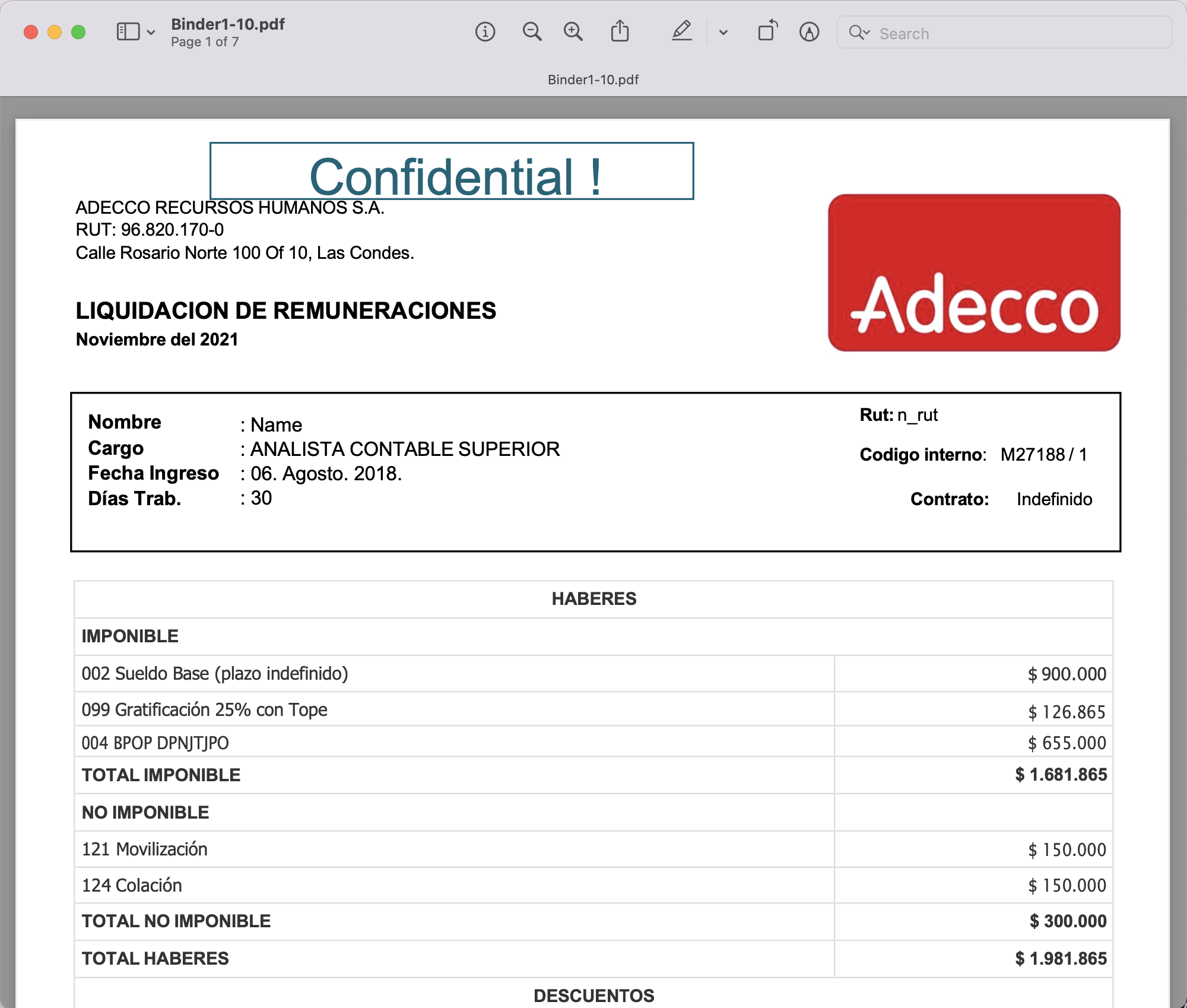
ছবি:- পিডিএফ ফাইলে ফ্রি টেক্সট টীকাটির পূর্বরূপ।
উপরের উদাহরণে ব্যবহৃত PDF ডকুমেন্টটি [এই লিঙ্ক] (https://github.com/aspose-pdf-cloud/aspose-pdf-cloud-dotnet/blob/master/testData/Binder1.pdf) থেকে ডাউনলোড করা যেতে পারে।
উপসংহার
উপসংহারে, পিডিএফগুলিতে টীকা যুক্ত করা তাদের উপযোগিতা এবং কার্যকারিতাকে ব্যাপকভাবে বাড়িয়ে তুলতে পারে। আপনি গুরুত্বপূর্ণ টেক্সট হাইলাইট করতে, মন্তব্য যোগ করতে বা সরাসরি নথির মধ্যে নোট নিতে খুঁজছেন, তাহলে Aspose.PDF ক্লাউড এটি অর্জন করার জন্য একটি আশ্চর্যজনক পছন্দ। আমরা আরও শিখেছি যে .NET এবং cURL কমান্ডের জন্য Aspose.PDF ক্লাউড SDK পিডিএফ টীকা করার জন্য শক্তিশালী সমাধান অফার করে, যা আপনাকে কাস্টমাইজড ওয়ার্কফ্লো এবং অটোমেশন প্রক্রিয়া তৈরি করার ক্ষমতা দেয়। অতএব, এই সরঞ্জামগুলির সাহায্যে, আপনি দ্রুত এবং সহজে পিডিএফগুলিতে টীকা যোগ করতে পারেন, সময় বাঁচাতে এবং উত্পাদনশীলতা বাড়াতে।
উপকারী সংজুক
- এপিআই রেফারেন্স
- ডেভেলপার গাইড
- SDK সোর্স কোড
- [ফ্রি সাপোর্ট ফোরাম6
- লাইভ ডেমো
সম্পরকিত প্রবন্ধ
আমরা অত্যন্ত নিম্নোক্ত ব্লগগুলির মাধ্যমে যাওয়ার পরামর্শ দিই: